■U-NEXT とParaviがサービス統合
2023年7月1日(土) ParaviはU-NEXTとサービス統合します。詳しくは公式ホームページを確認してください。
Paraviの解約方法について説明します。実際に解約するにあたっていくつか注意点があるため、これからParaviに申し込もうと考えている方は必ず最後まで読んで下さい。
本記事の執筆に際し、Android版のParaviアプリから解約手続きをしましたが、iPhone版やパソコンからも同様に解約手続きを行うことができます。
Paravi無料体験の落とし穴!解約の注意点
Paraviの無料体験は2022年6月をもちまして終了しました。
無料体験は1ヶ月間ではなく月末まで
多くのVODでは、無料体験の期間が30日間(1ヶ月)と設定されていることが多いですが、Paraviの無料体験期間は、無料体験を開始した月内までとなっています。
たとえば4月29日から無料体験を開始しても、無料体験期間は4月30日までなので、この場合はたった2日間になります。
「1ヶ月間だしまだ大丈夫だろう」と余裕をこいていたら月が変わった途端に課金発生してしまったということは起こり得るので、興味がなくなったら早めに解約することをオススメします。
無料体験中に解約手続きをすると即利用不可に
無料体験期間中に解約手続きをすると、すぐに視聴できなくなります。
「忘れないうちに解約手続きだけ済ませておこう」と前もって自動更新を止めるようにすることはできないので、無料体験だけで終わらせたい方は忘れずに月末までに解約しましょう。
正会員は解約手続きをしても利用できなくなるのは翌月から
無料体験が終わり、課金をした正会員が解約をする場合は、解約申し込みをした月末まで利用できるようになっており、解約手続きをいつでもキャンセルできるようになっています。日割り計算されることはないので、ご注意ください。
視聴履歴、設定などの情報は1年間保存される
契約情報は1年間保存されるため、再度無料体験をすることはできません。解約した後の視聴履歴などの情報は完全に削除することができないようです。
Paraviをスマートフォンアプリから解約する手順
今回は、実際にスマートフォンから解約手続きを行いましたが、パソコンからも同様に手続きを進めることが可能です。
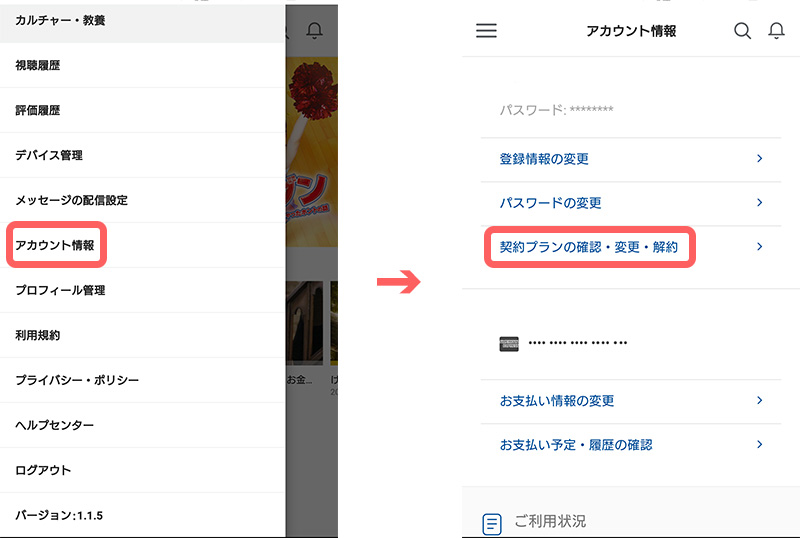
アプリの左側に出てくるナビゲーションバーを下にスクロールすると、「アカウント情報」の項目が出てくるのでそれをタップし、「契約プランの確認・変更・解約」をタップします。
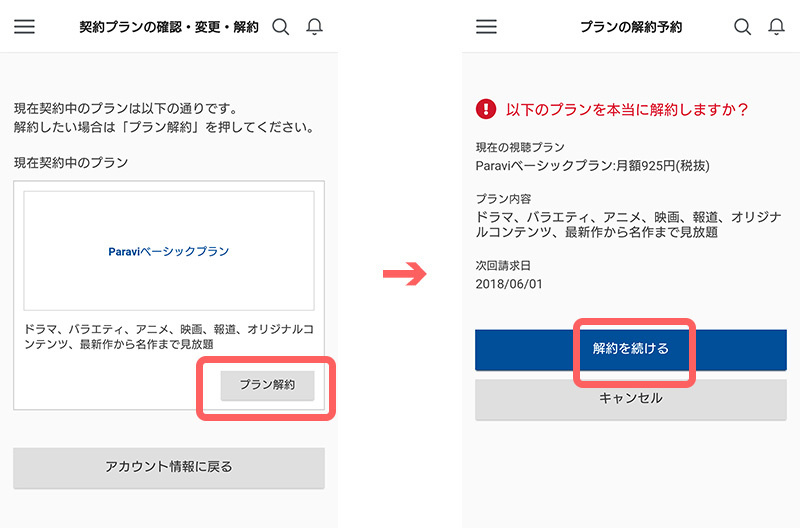
「プラン解約」をタップし、「解約を続ける」をタップします。
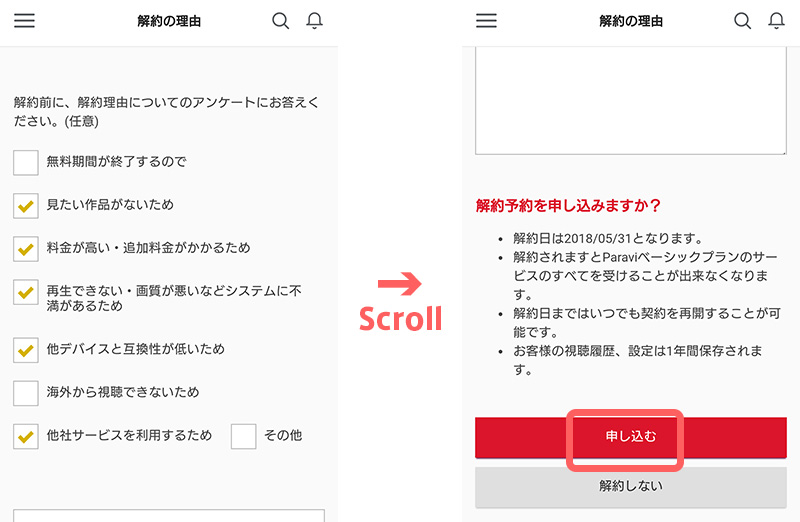
「解約の理由」というアンケートが出てくるので、退会理由をチェックしたら「申し込む」をタップします。この退会理由は飛ばしても構いません。
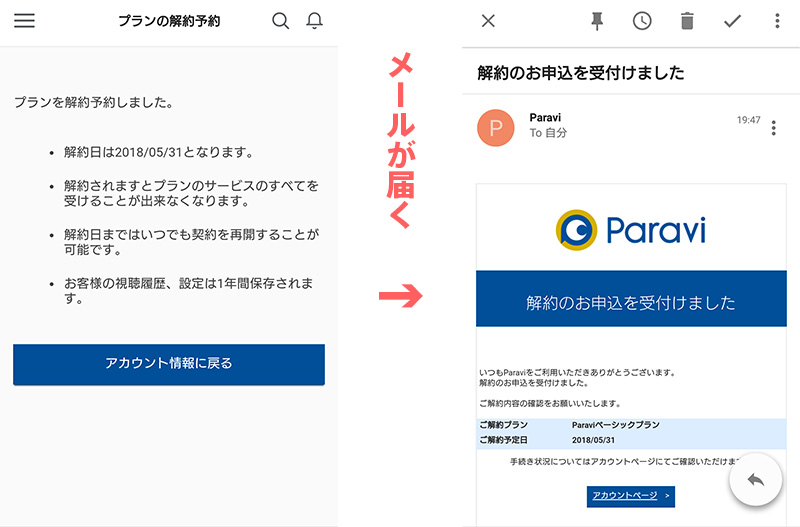
解約手続き(解約予約)が完了すると、正式な解約日が案内されるので、それまでの間はサービスを楽しむことができます。メールにも解約の申込みを受け付けたことを知らせるメールが届きます。
前述の通り無料体験の場合は、すぐに解約となり視聴できなくなります。
Paraviの解約手続きは簡単
Paraviの解約仕様は他のVODと若干異なり、場合によっては損だと感じてしまうこともあります。
登録前の方はできるだけ月初に登録し、ここにまとめた内容を忘れないようにして下さい。これから解約しようと思っている方は本記事を参考に、解約手続きを進めてみて下さい。
リンク Paraviに登録する
